Hướng dẫn chụp màn hình trên Oppo A15 dễ dàng và nhanh chóng.
Nội dung bài viết
Có nhiều cách để chụp màn hình trên Oppo A15, bao gồm sử dụng phím vật lý, thao tác vuốt ba ngón tay, hoặc thông qua thanh bên thông minh, mang đến sự linh hoạt cho người dùng.

Cách thực hiện chụp màn hình trên Oppo A15 đơn giản và hiệu quả.
1. Sử dụng phím cứng vật lý để chụp màn hình Oppo A15.
2. Chụp ảnh màn hình qua Thanh bên thông minh.
3. Cách chụp màn hình bằng thao tác vuốt ba ngón tay trên Oppo A15.
Các phương pháp chụp màn hình trên Oppo A15
Cách 1: Sử dụng phím cứng vật lý để chụp màn hình trên Oppo A15
Một trong những phương pháp nhanh nhất để chụp màn hình trên Oppo A15 là sử dụng các phím vật lý của máy. Dưới đây là các bước thực hiện:
Bước 1: Nhấn và giữ đồng thời nút Nguồn và nút Giảm âm lượng.
Bước 2: Bạn sẽ nghe một tiếng tách nhỏ, điều này có nghĩa là ảnh màn hình đã được chụp thành công.
Ảnh chụp màn hình sẽ được tự động lưu trữ trong ứng dụng Photos của điện thoại.
Cách 2: Chụp màn hình bằng Thanh bên thông minh trên Oppo A15
Bên cạnh việc sử dụng các phím cứng, bạn cũng có thể thử cách chụp màn hình trên Oppo A15 thông qua thanh bên thông minh, một tính năng tiện lợi và dễ dàng tiếp cận.
Tuy nhiên, trước khi thực hiện, bạn cần kích hoạt tính năng này trên thiết bị của mình.
Bước 1: Truy cập vào ứng dụng Settings (Cài đặt) => Smart & Convenient (Hỗ trợ thuận tiện).
Bước 2: Tìm và chọn Smart Sidebar (Thanh bên thông minh), sau đó bật thanh trượt để kích hoạt tính năng này.
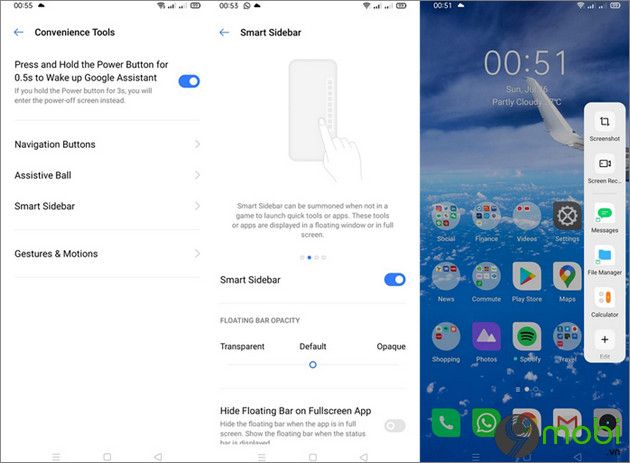
Khi tính năng đã được kích hoạt, bạn có thể thực hiện các bước dưới đây để chụp màn hình trên Oppo A15:
Bước 3: Vuốt màn hình sang trái hoặc phải để mở thanh bên thông minh.
Bước 4: Chạm vào nút chụp màn hình để hoàn thành thao tác. Bạn sẽ nghe thấy tiếng tách nhỏ, báo hiệu rằng ảnh màn hình đã được chụp thành công và lưu trong ứng dụng Photos (Ảnh).
Cách 3: Sử dụng thao tác vuốt ba ngón tay để chụp màn hình Oppo A15
Tương tự như các phương pháp trước, bạn cần kích hoạt tính năng này trước khi sử dụng. Hãy làm theo các bước dưới đây để thực hiện:
Bước 1: Mở ứng dụng Settings (Cài đặt) => Smart & Convenient (Hỗ trợ thuận tiện).

Bước 2: Nhấn chọn tùy chọn Gesture & Motion (Cử chỉ & Chuyển động).

Bước 3: Chọn mục Cử chỉ nhanh để tiếp tục.

Bước 4: Tìm và bật tính năng 3-Finger Screenshot (Chụp màn hình bằng 3 ngón tay).

Bước 5: Khi đã hoàn tất, bạn chỉ cần vuốt nhẹ 3 ngón tay từ trên xuống để chụp màn hình trên Oppo A15.
Nếu bạn đang sử dụng điện thoại Oppo Reno 5, hãy tham khảo hướng dẫn dưới đây để dễ dàng chụp màn hình, từ việc sử dụng phím cứng đến phương pháp đơn giản hơn như vuốt 3 ngón tay.
https://Tripi.vn/cach-chup-man-hinh-oppo-a15-27726n.aspx
Bài viết này của Tripi.vn đã chia sẻ 3 cách chụp màn hình Oppo A15. Bạn cũng có thể tham khảo thêm các bài viết khác để khám phá cách chụp ảnh màn hình iPhone 12 một cách dễ dàng và hiệu quả.
Có thể bạn quan tâm

Hướng dẫn chuyển đổi EPUB sang PDF - Biến EPUB thành PDF dễ dàng

Hướng dẫn loại bỏ ứng dụng và trang khỏi màn hình chính trên iPhone, iPad

Khám phá cách chế biến món thịt bò rán chuẩn vị Tây Bắc, một món ăn đặc sắc mang hương vị độc đáo, quyến rũ khó quên.

Cách nhuộm highlight tóc đẹp tự nhiên tại nhà

10 Tư Duy Vàng Dẫn Lối Thành Công


